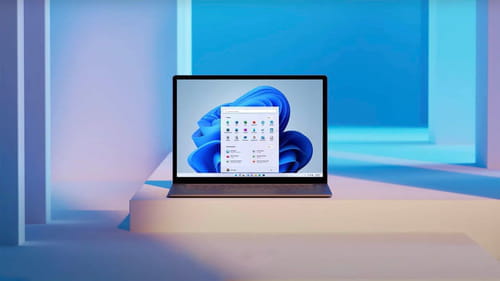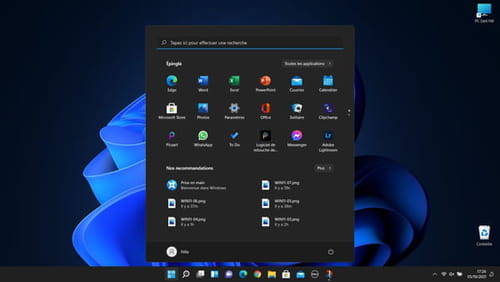Come installare Windows 11
Windows 11 è stato ufficialmente rilasciato. Scopri come scaricare e installare gratuitamente il nuovo sistema operativo Microsoft sul tuo PC compatibile e no.
Windows 11 è disponibile ufficialmente dal 5 ottobre 2021. La versione finale e completa del nuovo OS Microsoft è disponibile gratuitamente per tutti i PC più recenti con installato Windows 10. Ma non solo, è possibile installare Windows 11 anche su computer che, in linea di principio, non sono compatibili. La notizia è stata confermata da Microsoft, che ha indicato anche la procedura da seguire! In merito, l'editore avverte dei rischi connessi e specifica che i PC non compatibili su cui sarà presente Windows 11 non avranno diritto agli aggiornamenti di sicurezza. Ma in pratica non è andata proprio così: infatti, le prime patch di Windows 11 pubblicate da Microsoft dal 5 ottobre sono state installate automaticamente e senza problemi, anche sui "vecchi PC". Impossibile sapere se sarà così anche per i prossimi aggiornamenti.
Quindi se ancora non lo sapevi, è già da ottobre 2021 che puoi installare il nuovo sistema gratuitamente e approfittare di tutte le sue novità; prettamente estetiche per il momento. Corretti già con le patch rilasciate alcuni piccoli difetti correlati prettamente alla novità del sistema operativo, l’installazione di Windows 11 è molto facile. Tuttavia, se utilizzi il tuo PC per lavoro e per te la stabilità è più importante della novità, ti consigliamo di aspettare ancora un po’ prima di passare a Windows 11. In teoria, per PC un po' datati, l'aggiornamento verrà offerto automaticamente e gradualmente tramite Windows Update, entro l'estate 2022, secondo il programma di implementazione stabilito. E non preoccuparti: se, dopo l'installazione, non ti piace Windows 11 o se incontri fastidiosi bug, puoi sempre tornare a Windows 10, senza perdere le tue applicazioni e i tuoi file personali.
Come installare Windows 11 gratis?
Il tuo PC è compatibile al nuovo sistema operativo Windows 11? Scoprilo in questo nostro articolo su Come verificare la compatibilità di un PC con Windows 11 e procedi con l’installazione. Non si tratta più di una versione beta come quella rilasciata in precedenza, riservata ai membri del programma Microsoft Insider, ma di una versione definitiva.
Windows 11 si paga? No, l’aggiornamento da Windows 10 è totalmente gratuito e non ci sarà bisogno di preoccuparsi di nessuna licenza, in quanto verrà recuperata in automatico durante l’installazione. Segui passo passo la nostra descrizione per installare Windows 11 sul tuo PC.
- Apri dal tuo browser la pagina ufficiale di installazione Windows 11.
- Come potrai visualizzare nella pagina ti sono proposte tre opzioni d’installazione: Assistente per l'installazione di Windows 11; Creazione di supporti di installazione di Windows 11; Download dell'immagine del disco (ISO) di Windows 11.
- Per installare Windows 11 sul PC che stai attualmente utilizzando, scegli l'installazione basata sul metodo più semplice Assistente per l'installazione, cliccando sul pulsante Scarica.
- Da Esplora risorse, apri la cartella di download e fai doppio clic sul file Windows11InstallationAssistant.exe appena scaricato per avviare la procedura guidata.
- Consenti l'esecuzione del programma se Windows visualizza un messaggio di avviso. Una volta avviata la procedura guidata, leggi le condizioni di utilizzo della licenza Microsoft, poi fai clic sul pulsante Accetta e installa.
- Attendere la fine del processo di installazione di Windows 11. La durata dipenderà molto dalla tua connessione Internet e dal caricamento del server Microsoft. Puoi continuare a utilizzare il tuo PC mentre l’installazione procede in background.
- Una volta completato il download, la procedura guidata avvia automaticamente l'installazione di Windows 11. Non hai nulla da fare, dovrai solamente aver pazienza. L'operazione risulterà molto veloce (pochi minuti) se il tuo PC è dotato di SSD.
- Al termine dell'installazione, dopo alcuni riavvii automatici, il PC si riavvia con un Windows nuovo di zecca, senza perdere le tue app e i tuoi dati personali. Puoi usarlo normalmente per scoprire Windows 11!
Anche gli altri due metodi proposti sono interessanti e molto semplici da implementare.
- Se vuoi installare Windows 11 da chiavetta USB bootable o un DVD, clicca sul pulsante Download nella sezione Crea supporto di installazione di Windows 11 e segui le istruzioni presenti in questa guida, al paragrafo Aggiornamento manuale con Media Creation Tool, la guida parla di Windows 10, ma la procedura è identica. Questo è consigliato per reinstallare o eseguire un'installazione pulita di Windows 11 su un PC nuovo o usato utilizzando un account Microsoft per Windows 10.
- Se vuoi acquisire un'immagine ISO di Windows 11, sia per installare Windows 11 creando tu stesso un supporto di installazione avviabile su una chiavetta USB, un DVD o un disco esterno, sia per una macchina virtuale (VM), fai clic sul pulsante Download in Windows 11 download dell'immagine disco (ISO) e segui le istruzioni del nostro articolo, anche questo riguarda Windows 10, ma la procedura è identica. Fai attenzione, con questa opzione scaricherai una ISO multi-versione e avrai bisogno del tuo codice prodotto per sbloccare la versione corretta.
Foto: © Microsoft, CCM
- Windows 11 arm download
- Come aggiornare a windows 11 - Migliori risposte
- Windows insider - Migliori risposte
- Windows 11 iso - Download - Windows
- Tinkercad download windows 11 - Download - 3D
- Dimensioni icone desktop windows 11 -
- Windows 10 download iso - Download - Sistemi operativi
- Directx 11 download - Download - Codec